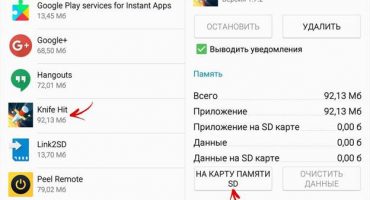Whatsapp aplikacija je "virtualna platforma" koja omogućuje potpunu komunikaciju korisnika unutar mreže. Štoviše, program ima podršku za razmjenu različitih multimedijskih datoteka. Danas je to besplatna aplikacija.

Amblem glasnika već je prepoznatljiv u cijelom svijetu.
Još jedan plus ove aplikacije je što ne trebate smisliti neku kompliciranu prijavu i zaporku da biste se registrirali na whatsapp. Za prijavu na poslužitelje kao ime se koristi telefonski broj. Ali prije upotrebe Whatsappa, morate ga instalirati i izvršiti ispravnu konfiguraciju.
Montaža
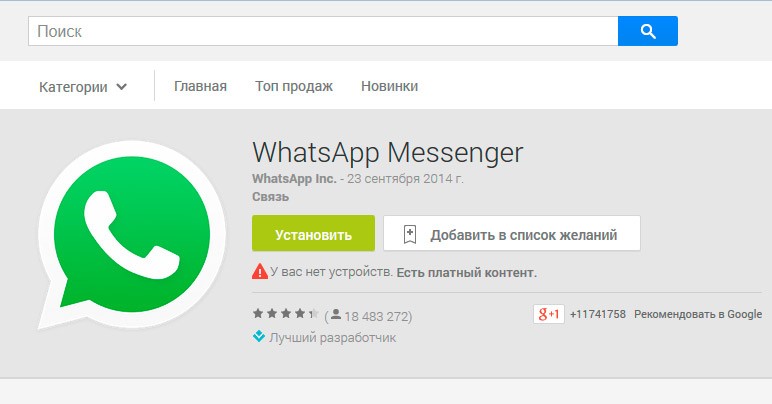
Instalacija se provodi prema standardnoj shemi za aplikacije na pametnom telefonu
Oni koji su razvili ovaj program za razmjenu poruka i multimedijskih datoteka učinili su postupak instalacije što jednostavnijim. Stoga je malo vjerojatno da će itko imati poteškoća s instalacijom.
Uzmite u obzir samo postupak ovog postupka:
- Idite u Trgovinu Play na svom pametnom telefonu.
- U obrazac za pretraživanje unesite naziv aplikacije - "Whatsapp".
- Kliknite Instaliraj. Zatim kliknite gumb "Prihvati". Dakle, možete preuzeti.
Ne bi trebalo biti poteškoća u pronalaženju instalacijskog paketa Whatsapp. Instalacija WhatsApp-a za android je jednostavna.
Postavka programa
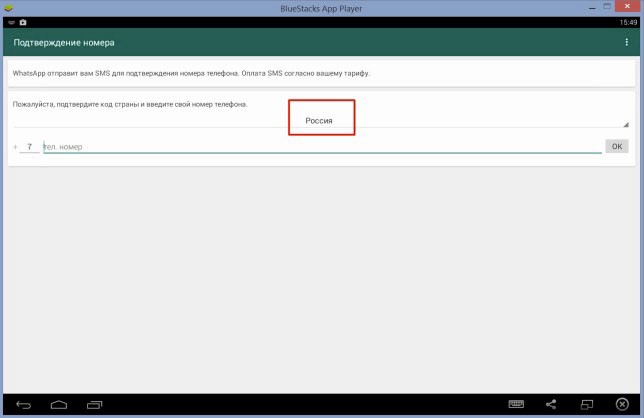
Sučelje postavki aplikacije intuitivno je za sve
Kako se povezati s aplikacijom WhatsApp na telefonu? Kada pokrenete aplikaciju, pred vašim očima pojavit će se licenčna licenca. Za detaljno proučavanje dijelova dozvole za licencu slijedite vezu "Uvjeti i odredbe".
Da biste povezali program vatsap na svoj telefon, nakon što pročitate sigurnosne zahtjeve, kliknite "Prihvati i nastavi". Nakon toga od vas će se tražiti da unesete broj telefona. Ovaj postupak potreban je za povezivanje računa s komunikacijskim terminalom.
Trebate odabrati zemlju u kojoj živite, a zatim upisati telefonski broj uređaja. Čim kliknete "U redu", program će podnijeti zahtjev za slanje SMS-a za potvrdu s poslužitelja. Ovaj trenutak traje ne više od 60 sekundi. Ako je telefonski broj točan, aplikacija će preusmjeriti radi razjašnjenja osobnih podataka.
U toj se situaciji samostalno odlučuje koje će ime na popisu kontakata vidjeti prijatelji, roditelji, rođaci, poznanici. Ovo je početna postava aplikacije.
Morate otvoriti popis pretplatnika iz kontakata koji su instalirali Whatsapp. Da biste to učinili, kliknite na ikonu nove poruke. Ova se ikona nalazi u gornjem desnom kutu. Da biste komunicirali, samo trebate odabrati osobu koja vas trenutno zanima.
Postavljanje aplikacije nije teško, samo slijedite gore opisani algoritam. Daljnje postavke se mogu prilagoditi.
Prijenos fotografije s avatara
Ako želite prenijeti fotografiju koja vam se sviđa s avatar-a, morate poduzeti nekoliko koraka.
Pronađite željenog primatelja i kliknite na liniju u kojoj se nalazi njegovo ime. Potrebna nam je opcija "Prikaži kontakt" koja se nalazi u pomoćnom izborniku aplikacije. Nakon toga, u prozoru koji se otvori kliknite na kontaktnu fotografiju.
Pronađite fotografiju osobe s kojom razgovarate u punoj veličini. Možete spremiti ovu sliku ili napraviti kopiju putem snimke zaslona da biste je kasnije uredili.
Komunikacija u programu
Razmislite detaljno o tome kako započeti komunikaciju putem aplikacije:
- Morate kliknuti gumb "Chats". Kartica se nalazi na dnu (kada koristite Apple uređaje) ili na vrhu (kada koristite Android uređaje).Nakon toga moći će se pregledati i slati poruke pretplatnicima.
- Zatim kliknite na gumb za stvaranje nove poruke. Na Appleovim uređajima gumb se nalazi u gornjem desnom kutu. Gumb u obliku olovke i bilježnice. Na androidu se isti gumb nalazi i u donjem desnom kutu. Gumb u obliku poruke. U prozoru koji se otvori možete izvesti nekoliko funkcija:
- Evo funkcije "Nova grupa". Ova se opcija koristi za kombiniranje više kontakata za multicast.
- Da biste komunicirali s bilo kojom određenom osobom, kliknite na željeni kontakt. Prije nego što se korisnik naznači oni kontakti koji također imaju glasnik.
- Da biste unijeli poruku, potražite tekstno polje. Nalazi se na svim uređajima za chat na dnu stranice za chat ispod mjesta na kojem se nalaze podaci za kontakt.
- Za slanje poruke morate pritisnuti gumb. Gumbi pogled - papirni avion na zelenoj pozadini u bijeloj boji. Gumb se nalazi desno od tekstnog okvira. Čim se pritisne "avion", poruka se šalje. Brzina polaska ovisi o brzini interneta. Slaba brzina internetske veze jedan je od razloga zašto mnogi korisnici ne rade. Na stranici za razgovor možete promatrati povijest komunikacije s određenim kontaktom.
- Tu je i gumb za pričvršćivanje privitaka. Za uređaje sa sustavom iOS nalazi se tipka u obliku plusa s lijeve strane tekstnog polja. Na Androidu gumb ima izgled kopče za papir i nalazi se na suprotnoj strani.
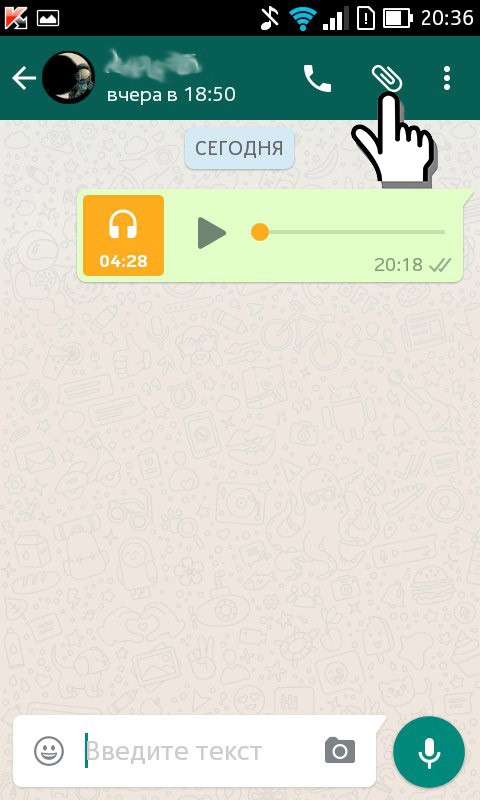
Alat za papir će vam pomoći ako u svoju poruku želite priložiti datoteku
Postoje sljedeći prilozi:
- Kada kliknete gumb Kamera, korisnik će biti preusmjeren na kameru pametnog telefona. Možete fotografirati i odmah poslati. Ako pretplatnik nije dao Whatsappu dozvolu za upotrebu kamere, pojavljuje se zahtjev.
- Ako želite poslati fotografije, videozapise, audiozapise koji su pohranjeni na uređaju, morate kliknuti sljedeće gumbe "Foto i videoteka", "Galerija", "Audio". Odaberite željenu datoteku i pošaljite osobi s kojom razgovarate.
- Da biste poruci dodali datoteku s telefona ili onu koja se nalazi u oblačnoj usluzi, kliknite na "Dokument".
- Da biste svoju lokaciju poslali sugovorniku, kliknite na "Location". Ali za to aplikacija mora imati pristup i geodatama.
- Da biste nečijim kontaktnim podacima poslali sugovornika, kliknite gumb "Kontakt". Prikazat će se ime i telefonski broj osobe.
- Za slanje glasovnog zapisa potrebno je kliknuti na ikonu mikrofona. Njegova lokacija nalazi se desno od tekstualnog okvira na dnu stranice za razgovor. Držite tipku dok ne prestanete razgovarati, a zatim samo pustite da je pošaljete. Ako se predomislite slanjem audio datoteke, pomaknite gumb lijevo.
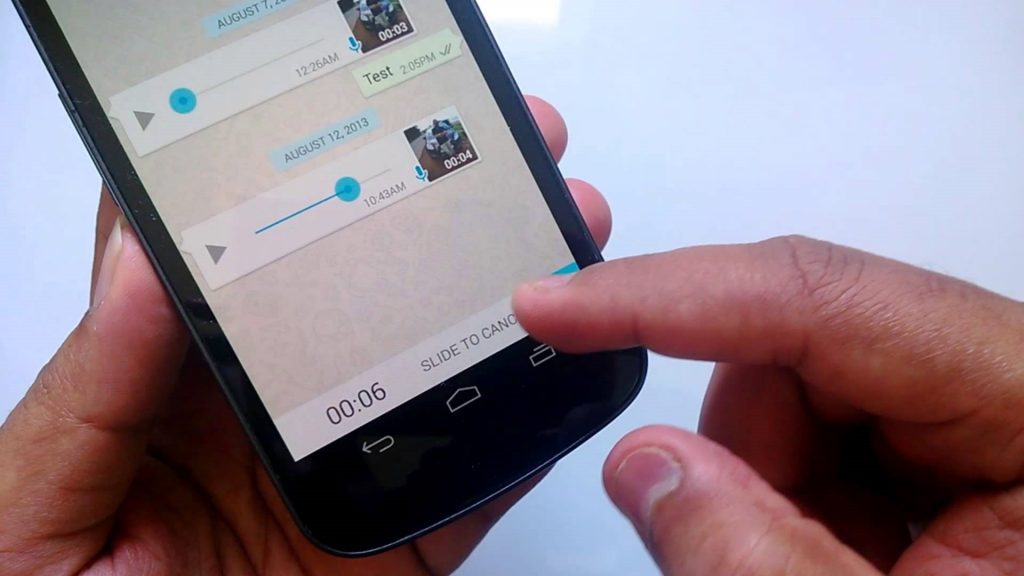
Možete snimiti glasovnu poruku ako je ne možete poslati u tekstnom obliku (na primjer, kada vozite)
- Da biste uputili telefonski ili videopoziv, morate kliknuti na odgovarajuće ikone. Smješteni su na vrhu zaslona s desne strane.
Kao što vidite, korištenje Whatsapp-a je kratko. Samo pazite na obavijesti.
problemi
Postoji nekoliko problema povezanih s programom:
- Poruke se ne šalju i ne dolaze. Najčešće je problem povezan s lošom internetskom vezom.
- Poruke i obavijesti ne dostavljaju se na vrijeme. To je zbog pogrešnih postavki pametnog telefona.
- Aplikacija ne preuzima ili ažurira. Razloga za ovaj problem može biti nekoliko. Na primjer, nema dovoljno memorije, nespojiva s uređajem i tako dalje.
Ovo su najčešći problemi.
 Glavni problemi i popravak Xiaomi Mi 8
Glavni problemi i popravak Xiaomi Mi 8  Zašto iPhone ne uspije
Zašto iPhone ne uspije  Gdje kupiti originalni iPhone X
Gdje kupiti originalni iPhone X